| 前页 | 后页 |
虚拟连接器Ends - 在一个图表上表示一个元素多次
虚拟连接器端可帮助您简化包含具有多个连接器的许多元素的复杂图表,支持良好的布局策略,最大限度地减少交叉关系线并相应地对相关元素进行分组。当感兴趣的元素是:
- 大量关系的聚焦,或
- 图表上相距一定距离的两组或多组元素A成员,或
- 当您当前想要聚焦其中一个上下文时,只需在多个上下文中使用
为此,您右键单击要保留元素的连接器,然后选择虚拟化适当的连接器端(源或目标)。系统将包含元素名称和元素填充颜色的简单矩形添加到连接器末端,上面没有其他连接器。
考虑这个例子:
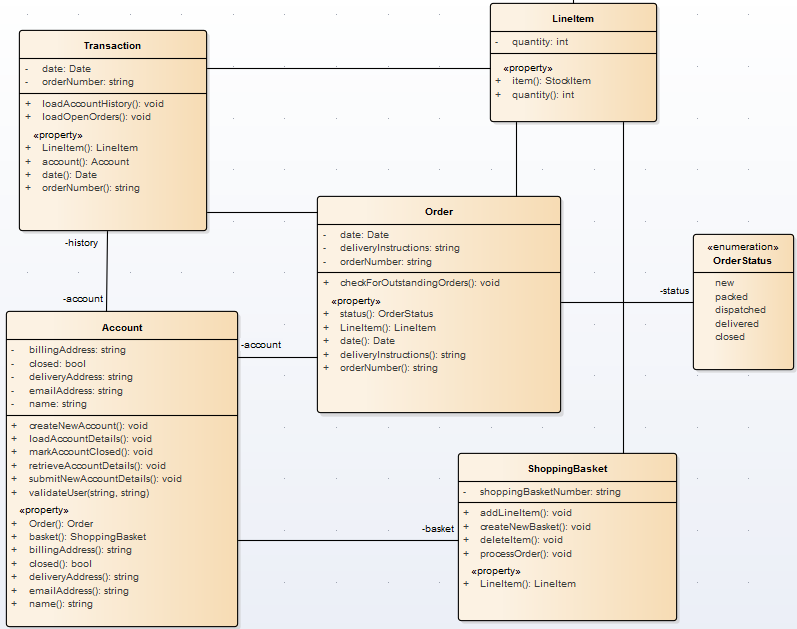
该图相对简单但仍然很大,并且 ShoppingBasket 和 LineItem 元素之间的连接器与另一个连接器交叉。您可能出于多种原因想要简化图表,例如避免交叉或暂时将 LineItem元素更紧密地放入账户/订单/购物篮组中作为简单的参与者。因此,您创建 LineItem 的虚拟化作为 ShoppingBasket 的关联连接器的目标。
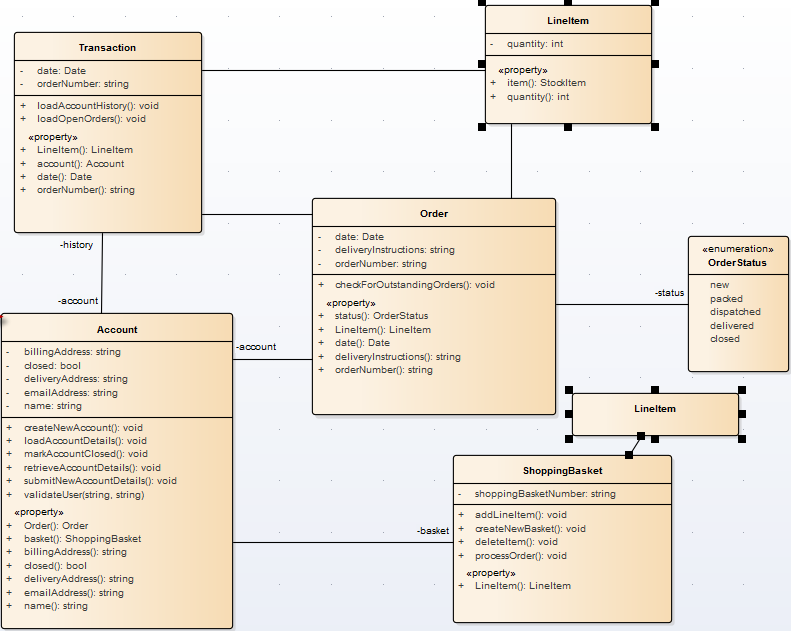
访问
|
上下文菜单 |
上图 |连接器右击|虚拟化连接器端|目标(或源) |
注记
- A虚拟元素”是连接器的扩展,它提供对它所代表的元素的某些属性的访问
- 虚拟化在连接线中的航点上运行,因此需要将连接线样式设置为自定义线
- 如果连接器上不存在航路点,则该操作会创建一个
- 如果在连接器上虚拟化目标元素,则虚拟连接器端显示在连接器线的最后一个路点上
- 如果在连接器上虚拟化源元素,则虚拟连接器端显示在连接器线的第一个路点上
- 您无法虚拟化连接器的两端
- 原来的连接器仍然存在,如果再次点击“虚拟化连接器端”选项,完整的连接器重新显示,虚拟元素消失
- 如果单击一个虚拟元素,则选择并突出显示原始元素及其所有其他虚拟元素;通过虚拟元素的“属性”对话框对属性所做的任何更改都会影响原始元素
- 修改元素的外观(填充颜色除外)不会影响其虚拟元素
- 虚拟元素出现在图表的打印件、报告和副本上;它们不会出现在模型结构的列表或报告中
- 虚拟元素特定于创建它们的图表;如果您复制图表(有或没有虚拟元素)并将虚拟元素添加到副本中,则这些更改不会反映在原始图表中

